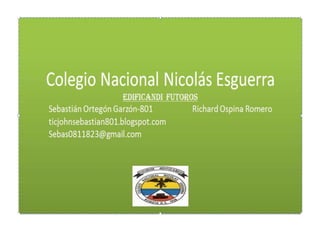
PowerPoint: Insertar, seleccionar, copiar, duplicar y mover diapositivas
- 2. 3.1 INSERTAR UNA NUEVA DIAPOSITIVA
- 3. 3.2 SELECCIONAR DIAPOSITIVAS • Para seleccionar una diapositiva, hacemos clic sobre ella. Así, las acciones realizadas se aplicarán a esta. Para seleccionar varias diapositivas consecutivas, hacemos clic sobre la primera de ellas y pulsamos la tecla MAYÚS. Sin soltar dicha tecla, hacemos clic en la última diapositiva del tramo a seleccionar. Para seleccionar varias diapositivas no contiguas, mantendremos la tecla MAYÚS pulsada e iremos haciendo clic en cada una de ellas.
- 4. 3.3 COPIAR UNA DIAPOSITIVA • 1)Seleccionar la diapositiva a copiar y pulsar en el botón que se encuentra en la pestaña Inicio. • 2) Después seleccionar la diapositiva detrás de la cual se insertará la diapositiva a copiar y pulsar el botón • 1) Hacer clic con el botón derecho del ratón sobre la diapositiva a copiar y seleccionar la opción Copiar en el menú contextual que se muestra. • 2) Hacer clic con el botón derecho del ratón entre dos diapositivas, es decir, donde queramos insertar la copia. Deberemos seleccionar la opción de pegado más adecuada • 1) Hacer clic sobre la diapositiva a copiar y pulsar la combinación de teclas CTRL + C (que realiza la acción de copiar). • 2) Hacer clic sobre la diapositiva detrás de la cual se insertará la copia y pulsar CTRL + V (pegar)
- 5. 3.4 DUPLICAR UNA DIAPOSITIVA • Desde la banda de opciones desplegando el menú Nueva diapositiva y seleccionando la opción Duplicar diapositivas seleccionadas
- 6. 3.5 MOVER DIAPOSITIVAS • La opción Cortar del menú contextual, o de la ficha Inicio. • La combinación de teclas CTRL+X
- 7. 3.6 ELIMINAR DIAPOSITIVAS • Utilizando el menú contextual que aparece al hacer clic con el botón derecho del ratón sobre su miniatura. La opción adecuada será Eliminar diapositiva. • Pulsando la tecla SUPR.